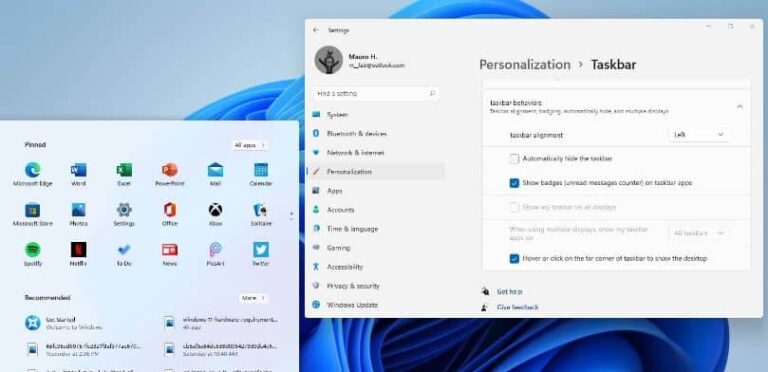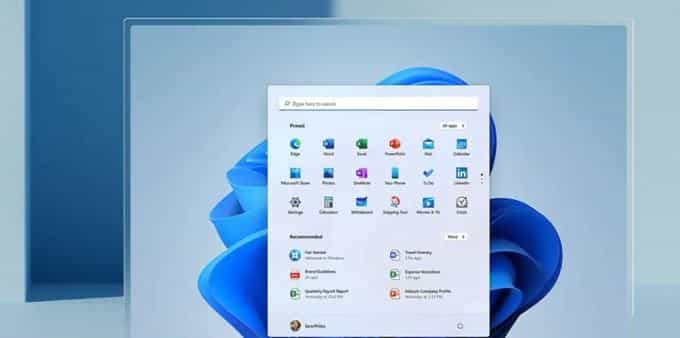Как исправить ошибку «Общий доступ к файлам не работает» в Windows
Параметр общего доступа к файлам в Windows 10 позволяет пользователям быстро обмениваться файлами в локальной сети, которую они создают. Однако многие пользователи сообщали, что некоторые из последних сборок Windows 10 испортили эту функцию, и пользователи не могли использовать ее должным образом. Либо компьютеры в сети не видят друг друга, либо могут получить доступ к чужим файлам из-за настроек разрешений. В любом случае, функция сломана, и пользователи отчаянно нуждаются в рабочем методе. Эта статья о том, как исправить ошибку «Общий доступ к файлам не работает» в Windows.
Существует множество различных причин этой проблемы, и мы решили включить методы, основанные на множестве причин, подтвержденных пользователями в Интернете. Определение правильной причины — это первый шаг к успешному устранению неполадок, поскольку это позволяет быстрее определить правильные методы. Ниже мы упомянули шаги по устранению ошибки «Общий доступ к файлам не работает» в Windows 11.
4 способа исправить ошибку «Общий доступ к файлам не работает» на ПК с Windows
Изменить настройки брандмауэра
- Нажмите одновременно клавиши Windows+R.
- Затем введите «firewall.cpl» и нажмите «ОК».
- Теперь слева нажмите «Разрешить приложение или функцию через брандмауэр Защитника Windows».
- Затем нажмите «Изменить настройки», чтобы изменить настройки.
- Теперь прокрутите вниз до «Общий доступ к файлам и принтерам».
- Убедитесь, что установлен флажок «Личное».
- Наконец, нажмите «ОК», чтобы сохранить изменения.
- После этого закройте все окна
Перезагрузите систему
Не удивляйся. Если вы еще не пробовали перезагрузить компьютер, лучше сделать это прямо сейчас.
Разрешить передачу файлов и принтеров в настройках брандмауэра
- Перейдите в Панель управления, а затем в Брандмауэр Защитника Windows.
- Нажмите «Разрешить приложение или функцию через брандмауэр Защитника Windows».
- Убедитесь, что общий доступ к файлам и принтерам включен в списке.
Отключить антивирус
Иногда антивирус также несет ответственность за неустойчивое поведение общего доступа к файлам. Поэтому попробуйте временно отключить его и посмотреть, решит ли это проблему. Если общий доступ к файлам работает нормально после отключения антивируса, проверьте, доступно ли обновление антивируса, или вам может потребоваться использовать другое.
Заключительные слова
Мы надеемся, что наша статья о способах исправления ошибки «Общий доступ к файлам не работает» в Windows 11 поможет вам и решит все ваши проблемы. Если вы столкнулись с подобными проблемами и хотите знать, как решить эту проблему, выполните шаги, указанные выше.
Я надеюсь, что вы понимаете эту статью, Как исправить ошибку «Общий доступ к файлам не работает» в Windows.